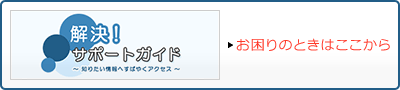ブルーレイディスク/DVDレコーダー サポート・お問い合わせ
|
スタンバイモードの設定を変更したい
| 対象製品 |
|---|
| BDZ-ET2100 / ET1100 / EW1100 / EW510 / E510 |
【スタンバイモードとは】
ブルーレイディスクレコーダー(BDレコーダー)が待機時(電源オフの状態)の電力状態を設定するモードのことです。
スタンバイモードには、4つの設定があります。
- [瞬間起動(学習)]:BDレコーダーをよく使用する時間帯を、BDレコーダーが自動的に学習し選択する設定です。*1
- [瞬間起動(時間帯指定)]:BDレコーダーをよく使用する時間帯を、任意に選択する設定です。*1
- [標準起動]:お買い上げ時の設定です。
-
[低消費待機]:待機状態時に消費電力*2を抑えることができる設定です。
*1 [瞬間起動]:電源投入後、最短0.5秒でBDレコーダーの操作をおこなえる設定です(最大1日6時間のみ)。
より詳しいスタンバイモードの説明については、本機の設定を変更したい-スタンバイモード をご覧ください。*2 スタンバイモードの消費電力については、主な仕様-本機の省エネ対応について をご覧ください。
[瞬間起動(学習)]に設定する方法
-
リモコンの《ホーム》ボタンを押します。
ホーム画面の一番左側にある[設定]から[本体設定]を選択し、《決定》ボタンを押します。
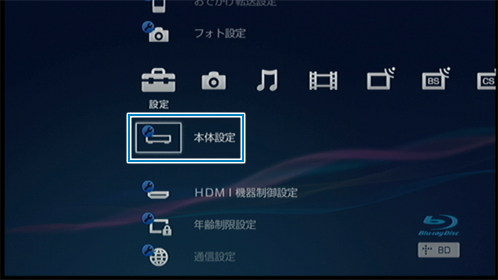
[スタンバイモード]を選択し、《決定》ボタンを押します。

[瞬間起動]を選択し、《決定》ボタンを押します。
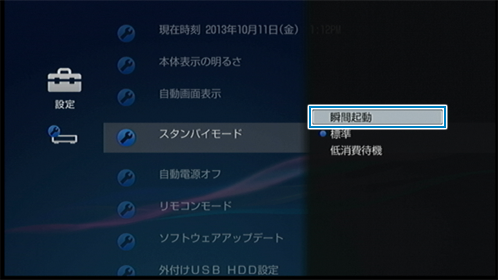
[学習]を選択し、《決定》ボタンを押します。
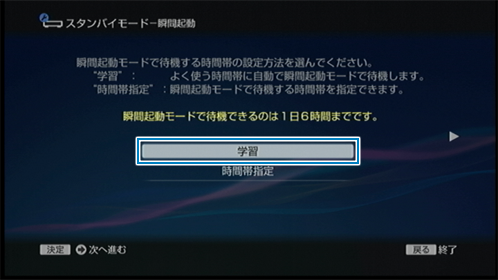
スタンバイモードを[瞬間起動(学習)]に設定できました。
※ 学習効果が反映されるまで、1週間程度かかります。
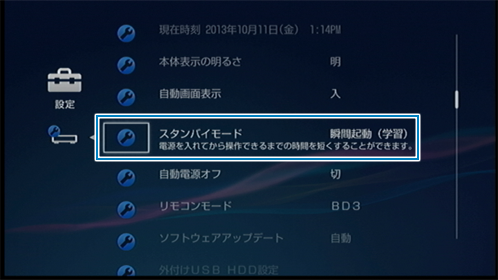
![]()
[瞬間起動(学習)]設定時の制限事項
- BDレコーダーの電源が[切]の状態でも、すぐに起動できる待機状態(瞬間起動が設定された時間帯)のときは、ファンが回ることがあります。
-
[標準起動]/[低消費待機]の設定時よりも、消費電力が増加します。
※ スタンバイモードの消費電力については、主な仕様-本機の省エネ対応について をご覧ください。
[瞬間起動(時間帯指定)]に設定する方法
-
リモコンの《ホーム》ボタンを押します。
ホーム画面の一番左側にある[設定]から[本体設定]を選択し、《決定》ボタンを押します。
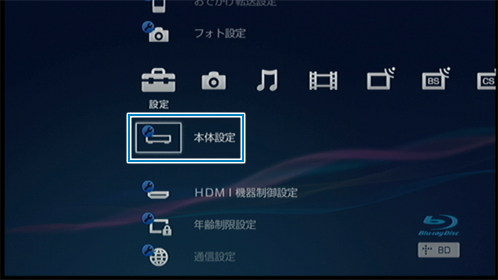
[スタンバイモード]を選択し、《決定》ボタンを押します。

[瞬間起動]を選択し、《決定》ボタンを押します。
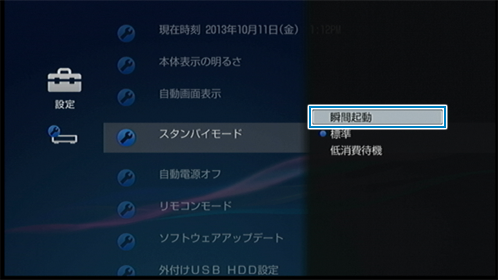
[時間帯指定]を選択し、《決定》ボタンを押します。
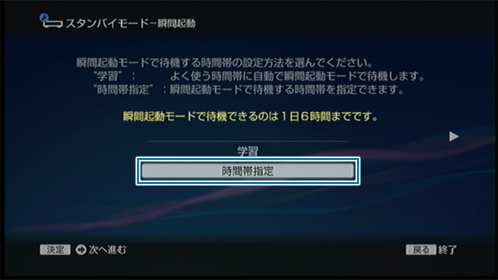
画面上の時間帯の中から、BDレコーダーをよく使用する時間帯を3つまで選択し、《決定》ボタンを押します。
時間帯を選択後、 (右ボタン)を押し設定を確定します。
(右ボタン)を押し設定を確定します。

![]()
-
朝の6時頃に起床、録画したニュースや天気予報を視聴し外出する。
夜の8時頃に帰宅、録画した連続ドラマや映画を視聴し就寝する。
そのようなライフスタイルの場合は、下記画像のような時間帯を選択することで、BDレコーダーの瞬間起動を効果的に活用できます。
-
スタンバイモードを[瞬間起動(時間帯指定)]に設定できました。
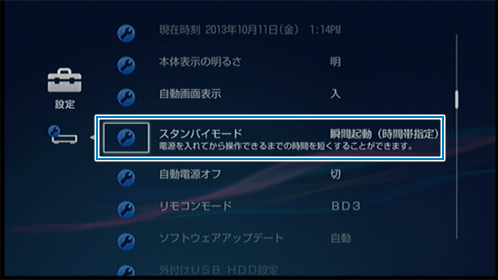
![]()
[瞬間起動(時間帯指定)]設定時の制限事項
- BDレコーダーの電源が[切]の状態でも、すぐに起動できる待機状態(瞬間起動を設定した時間帯)のときは、ファンが回ることがあります。
-
[標準起動]/[低消費待機]の設定時よりも、消費電力が増加します。
※ スタンバイモードの消費電力については、主な仕様-本機の省エネ対応について をご覧ください。
[標準起動]/[低消費待機]に設定する方法
-
リモコンの《ホーム》ボタンを押します。
ホーム画面の一番左側にある[設定]から[本体設定]を選択し、《決定》ボタンを押します。
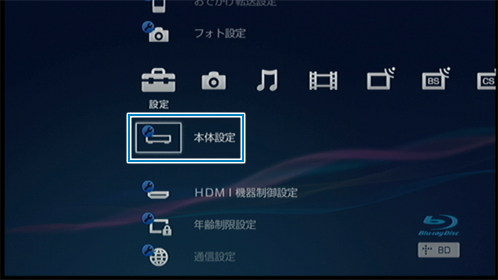
[スタンバイモード]を選択し、《決定》ボタンを押します。

[低消費待機]を選択し、《決定》ボタンを押します。
※ スタンバイモードを[標準]に設定したい場合は、[標準]を選択し、《決定》ボタンを押します。
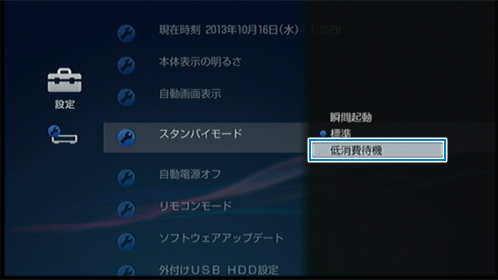
スタンバイモードを[低消費待機]に設定できました。
※ スタンバイモードを[標準]に設定した場合は、下記画像の[低消費待機]が[標準]と表示されます。
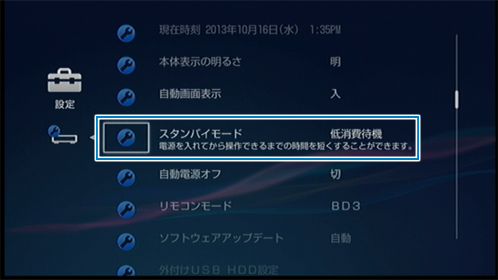
![]()
[低消費待機]設定時の制限事項
- リモート録画予約(外出先からスマートフォンやパソコンを使っておこなう録画予約)が利用できない場合があります。
- HDMI機器制御の[高速連動](HDMIケーブルで接続しているテレビの電源を「入」にすると、BDレコーダーが起動待機状態になる機能)を利用できなくなります。
- BDレコーダーをホームサーバーとして使用する際に電源が[切]の状態の場合は、[瞬間起動]/[標準起動]設定時と異なり、クライアント機器からの遠隔起動(Wake on LAN)の操作を認識しません。

 知って得する豆知識
知って得する豆知識